Excel: Primorati prikazati poziv za "Odpri samo za branje"

Prikazujte poziv na Microsoft Excel za Office 365 datoteke, ki pravi Odpri samo za branje s pomočjo tega vodnika.
Ko poskušate namestiti novo različico Office 365, se lahko občasno zataknete na zaslonu »Pripravljamo stvari«. To se običajno zgodi, če svojih prejšnjih datotek Office 365 niste pravilno namestili. Ista napaka se lahko pojavi, če so bile vaše datoteke Office poškodovane ali ste pomotoma izbrisali nekatere od njih.
Eden od hitrih načinov za odpravljanje težav s poškodovanjem datotek je zagon vgrajenega orodja za popravilo Office.
Pojdite na nadzorno ploščo in izberite Programi .
Nato pojdite na Programi in funkcije .
Kliknite svoj paket Office 365.
Poiščite in kliknite gumb Spremeni .
Začnite z izvajanjem hitrega popravila in preverite, ali je to rešilo težavo.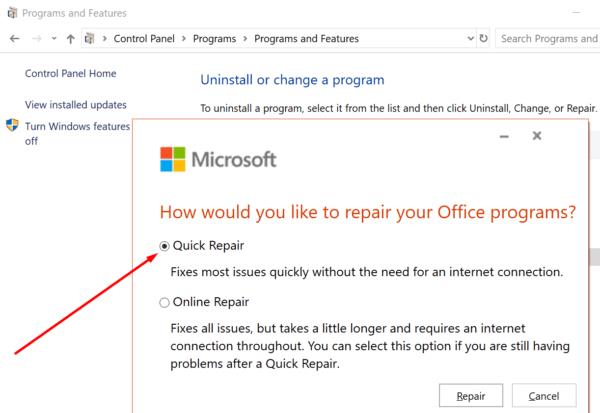
Če je Office 365 še vedno obtičal na zaslonu »Pripravljamo stvari«, zaženite orodje za spletno popravilo .
Če popravilo paketa Office ni rešilo težave, ga poskusite znova namestiti.
Vrnite se na Nadzorna plošča → Programi → Programi in funkcije .
Izberite svoj Office Suite in pritisnite gumb Odstrani .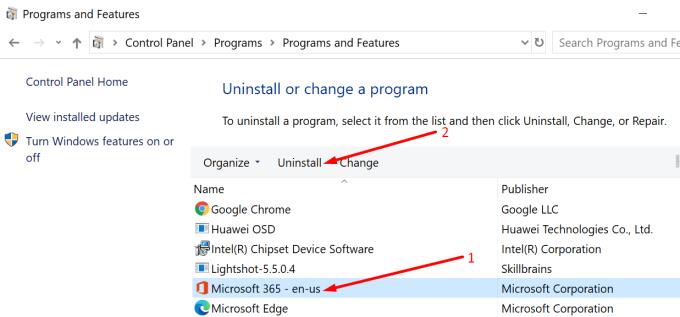
Če želite zagotoviti, da ste odstranili vse Officeove datoteke, izbrišite paket Windows Installer, ki se nahaja pod C:\Program Files\Office 16 .
Nato v iskalno vrstico Windows vnesite %ProgramFiles% .
Izbrišite mape Microsoft Office 16 in Microsoft Office .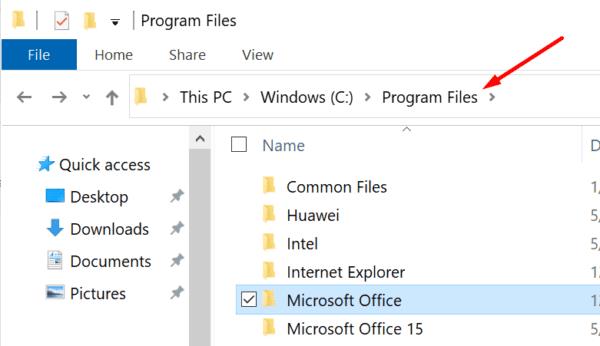
Zdaj vnesite %ProgramFiles(x86)% in odstranite tudi mapo Microsoft Office.
Na koncu zaženite urejevalnik registra in se pomaknite do HKEY_CURRENT_USER\SOFTWARE\Microsoft\Office . Izbrišite mapo Office.
Nato pojdite na HKEY_LOCAL_MACHINE \SOFTWARE\Microsoft\Office in izbrišite mapo Office.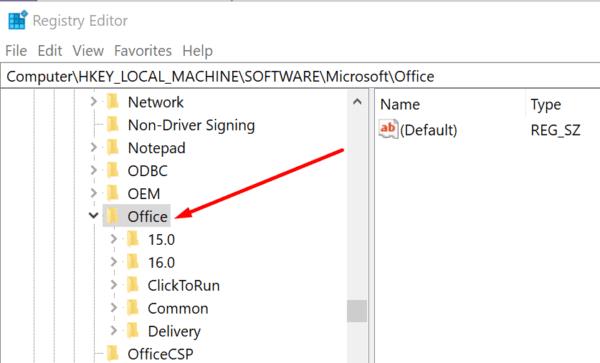
Znova zaženite računalnik. Zdaj lahko prenesete in namestite novo različico Officea.
Za več informacij o tem, kako popolnoma odstranite Office, obiščite Microsoftovo stran s podporo .
Drugi uporabniki so lahko odpravili to težavo tako, da so zagnali pomočnika za podporo in obnovitev . Upoštevajte, da se morate za zagon orodja najprej povezati z internetom. Ko se zažene, bo pomočnik za podporo in obnovitev samodejno namestil Office.
Upoštevajte, da bo zaslon »Pripravljamo stvari« lahko prikazan še eno ali dve minuti. Toda po tem bi se moralo stanje spremeniti v Namestitev.
Druga rešitev, ki je delovala za številne uporabnike, je zagon namestitvenega programa Office v načinu združljivosti za Windows 8.
Z desno tipko miške kliknite OfficeSetup.exe in izberite Lastnosti .
Nato kliknite zavihek Združljivost .
Označite Zaženi ta program v načinu združljivosti za .
V spustnem meniju izberite Windows 8 . Pritisnite OK.
Nato znova z desno tipko miške kliknite OfficeSetup.exe in izberite Zaženi kot skrbnik.
Če ste že namestili namestitveno datoteko in se s to težavo srečujete le občasno, uporabite spodnjo rešitev.
Z desno tipko miške kliknite namestitveno datoteko Office in izberite Lastnosti .
Nato pojdite na zavihek Združljivost .
Označite potrditveno polje Zaženi ta program za Windows 8 .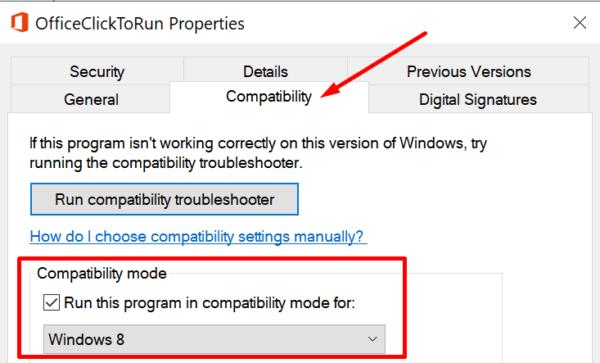
Shranite spremembe.
Zaženite namestitveni program Office kot skrbnik. Preverite, ali se težava še vedno pojavlja.
Officeovo namestitveno datoteko najdete pod C:\Program Files\MicrosoftOffice 16\ClientX64.
Skratka, če ne morete odstraniti Officea 365 in ste obtičali na stopnji »Pripravljamo stvari«, kar se zdi za vedno, popravite ali odstranite namestitvene datoteke. Poleg tega zaženite namestitveni program Office v načinu združljivosti za Windows 8.
Upamo, da so te rešitve delovale za vas. Resnično nas zanima, katera metoda vam je uspela. Spodaj nam pustite komentar.
Prikazujte poziv na Microsoft Excel za Office 365 datoteke, ki pravi Odpri samo za branje s pomočjo tega vodnika.
Pokažemo vam, kako omogočiti ali onemogočiti vidne možnosti odložišča v aplikacijah Microsoft Office 365.
Preprečite, da bi se pogosto opozorilo pojavilo, ko odprete datoteke prek hiperpovezave znotraj datotek Microsoft Office 365.
Praktični vodič, ki prikazuje, kako uvoziti diapozitive iz druge datoteke predstavitve Microsoft PowerPoint 365.
Microsoft Teams za Android zdaj podpira vgrajeno prevajanje sporočil, da omogoči komunikacijo med delavci, ki govorijo različne jezike.
Platforma telefonov Microsoft Teams je prejela več nadgradenj funkcij, vključno z aplikacijo Ljudje, napisi v živo in interoperabilnostjo Teams-Skype.
Microsoft Forms vam zdaj omogoča, da svoje digitalne vprašalnike ali odgovore iz ankete delite z določenimi uporabniki ali skupinami v vaši organizaciji.
Microsoft Teams zdaj omogoča kopiranje katerega koli obstoječega načrta v skupine ali ekipe Teams. Platforma za sodelovanje je integrirana z Microsoft Plannerjem.
Microsoft Planner je sistem za upravljanje opravil v slogu Kanban, ki je namenjen zaposlenim ekipam in oddaljenim delavcem. Načrtovalnik vam lahko pomaga organizirati, dodeliti in slediti nalogam
Dodatki za Office 2016 vam omogočajo razširitev zmogljivosti, funkcionalnosti in funkcij Officeovih odjemalcev, kot so Word, Excel, PowerPoint in Outlook z uporabo
pojdite na stran »Dostop do službe ali šole« Windows 10 vključuje poenostavljene možnosti za ohranjanje povezave s službenim ali šolskim računom v vaši osebni napravi.
Tukaj je nekaj pogostih težav z besedami in kako jih lahko odpravite
Stike lahko dodate neposredno iz e-pošte, iz nič, iz datoteke, Excela in še veliko več. V tem priročniku dobro razložite, kako lahko to storite.
Ste že kdaj želeli vdelati dokument Office 365 na svoje spletno mesto? V tem priročniku si oglejte, kako lahko to storite
Tukaj je opisano, kako se lahko prijavite za predogled nove Microsoftove aplikacije Family Safety za iOS in Android.
S tem vodnikom vam pokažem, kako lahko v nekaj minutah ustvarite življenjepis v programu Microsoft Word.
Bliža se čas diplomiranja, kar pomeni, da bo veliko študentov kmalu izgubilo dostop do svojih šolskih računov Office 365. Če trenutno uporabljate
Če uporabljate Windows 10, ste verjetno opazili obvestilo, ki se občasno prikaže v spodnjem desnem kotu zaslona in vas prosi, da poskusite
Microsoft je pred kratkim odprl svojo zbirko orodij za produktivnost Office in Office 365 omejenemu številu željnih preizkuševalcev. Z blagim
Video je učinkovit način za izmenjavo znanja pri delu na daljavo. Najti mesto, kjer bo video vsebina na voljo vsem, ki jo potrebujejo, je lahko več
Prikazujemo vam, kako sistemski administrator lahko sprosti datoteko Microsoft Excel, da jo lahko ureja drug uporabnik.
Prikazujte poziv na Microsoft Excel za Office 365 datoteke, ki pravi Odpri samo za branje s pomočjo tega vodnika.
Ta priročnik za odpravljanje težav vam pomaga pri pogosti težavi z Microsoft Outlook 365, kjer se sesuje med zagonom.
Želite dostopati do svoje Yahoo pošte neposredno iz svojega Outlook računa? Naučite se, kako dodati Yahoo pošto v Outlook 2021, 2019 in 2016.
Ali vaše delo vključuje urejanje dokumentov v Microsoft Wordu? Naučite se, kako omogočiti način sledenja spremembam v Wordu.
Navodilo, ki pojasnjuje, kako dodati možnost E-pošta na orodno vrstico Microsoft Excel in Word 365.
Naučite se, kako omogočiti ali onemogočiti prikaz formul v celicah v Microsoft Excelu.
Tutorial, ki pomaga pri težavah, kjer preglednice Microsoft Excel ne izračunavajo natančno.
Ali Microsoft Word 2016 prepisuje že obstoječe besedilo? Naučite se, kako enostavno odpraviti težavo s prepisovanjem besedila v Wordu.
Vodnik, ki prikazuje metode, ki jih lahko uporabite za omogočanje ali onemogočanje dodatkov ali vtičnikov Microsoft Outlook 365.





















